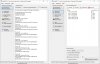Microsoft Windows [Version 10.0.17763.195]
(c) 2018 Microsoft Corporation. Alle Rechte vorbehalten.
C:\Users\hartm>bcdedit /?
BCDEDIT - Editor für den Startkonfigurationsdaten-Speicher
Mit dem Befehlszeilentool "Bcdedit.exe" kann der Startkonfigurationsdaten-
Speicher geändert werden. Der Startkonfigurationsdaten-Speicher enthält
Startkonfigurationsparameter und steuert, wie das Betriebssystem gestartet
wird. Diese Parameter befanden sich zuvor in der Datei "Boot.ini" (in
BIOS-basierten Betriebssystemen) oder in permanenten RAM-Einträgen (in
Extensible Firmware Interface-basierten Betriebssystemen). Sie können
"Bcdedit.exe" zum Hinzufügen, Löschen, Bearbeiten und Anfügen von
Einträgen im Startkonfigurationsdaten-Speicher verwenden.
Geben Sie "bcdedit.exe /? <Befehl>" ein, um detaillierte Informationen zu
Befehlen und Optionen anzuzeigen. Geben Sie beispielsweise folgenden
Befehl ein, um detaillierte Informationen zum Befehl "/createstore" zu
erhalten:
bcdedit.exe /? /createstore
Führen Sie den Befehl "bcdedit /? TOPICS" aus, um eine alphabetisch sortierte
Liste der Themen in dieser Hilfedatei anzuzeigen.
Befehle, die auf einen Speicher angewendet werden
=================================================
/store Wird verwendet, um einen anderen BCD-Speicher als den
aktuellen Systemstandardspeicher anzugeben.
/createstore Erstellt einen neuen und leeren Startkonfigurationsdaten-
Speicher.
/export Exportiert den Inhalt des Systemspeichers in eine Datei.
Diese Datei kann später verwendet werden, um des Status des
Systemspeichers wiederherzustellen.
/import Stellt den Status des Systemspeichers mithilfe einer
Sicherungsdatei wieder her, die mit dem Befehl "/export"
erstellt wurde.
/sysstore Legt das Systemspeichergerät fest (betrifft nur EFI-Systeme,
ist über Neustarts hinweg nicht beständig und wird nur
verwendet, wenn das Systemspeichergerät mehrdeutig ist).
Befehle, die auf die Einträge in einem Speicher angewendet werden
=================================================================
/copy Erstellt Kopien von Einträgen im Speicher.
/create Erstellt neue Einträge im Speicher.
/delete Löscht Einträge aus dem Speicher.
/mirror Erstellt eine Spiegelung der Einträge im Speicher.
Führen Sie "bcdedit /? ID" aus, um Informationen zu den Bezeichnern
anzuzeigen, die für diese Befehle verwendet werden können.
Befehle, die auf Eintragsoptionen angewendet werden
===================================================
/deletevalue Löscht Eintragsoptionen aus dem Speicher.
/set Legt die Eintragsoptionswerte im Speicher fest.
Führen Sie "bcdedit /? TYPES" aus, um eine Liste von Datentypen anzuzeigen,
die für diese Befehle verwendet werden können.
Führen Sie "bcdedit /? FORMATS" aus, um eine Liste von gültigen Datenformaten
anzuzeigen.
Befehle zum Steuern der Ausgabe
===============================
/enum Listet die Einträge im Speicher auf.
/v Eine Befehlszeilenoption, die alle Eintrags-IDs vollständig
anzeigt, anstatt die Kurzschreibweise für bekannte IDs zu
verwenden.
Verwenden Sie "/v" ohne Parameter, um die Eintrags-IDs für
den Typ ACTIVE vollständig anzuzeigen.
Wenn Sie nur "bcdedit" ohne Parameter ausführen, entspricht dies dem Ausführen
des Befehls "bcdedit /enum ACTIVE".
Befehle zum Steuern des Start-Managers
======================================
/bootsequence Legt die einmalige Startsequenz für den Start-Manager fest.
/default Legt den Standardeintrag fest, den der Start-Manager
verwendet.
/displayorder Legt die Reihenfolge fest, in der der Start-Manager das
Menü "Multiboot" anzeigt.
/timeout Legt den Zeitlimitwert für den Start-Manager fest.
/toolsdisplayorder Legt die Reihenfolge fest, die der Start-Manager zum
Anzeigen des Menüs "Tools" verwendet.
Befehle zum Steuern der Notverwaltungsdienste für eine Startanwendung
=====================================================================
/bootems Aktiviert oder deaktiviert die Notverwaltungsdienste für
eine Startanwendung.
/ems Aktiviert oder deaktiviert die Notverwaltungsdienste für
einen Betriebssystemeintrag.
/emssettings Legt die globalen Notverwaltungsdienste-Parameter fest.
Befehle zum Steuern des Debuggers
=================================
/bootdebug Aktiviert oder deaktiviert den Startdebugger für eine
Startanwendung.
/dbgsettings Legt die globalen Debuggerparameter fest.
/debug Aktiviert oder deaktiviert den Kerneldebugger für einen
Betriebssystemeintrag.
/hypervisorsettings Legt die Hypervisorparameter fest.
Befehle zum Steuern der Remoteereignisprotokollierung
=====================================================
/eventsettings Legt die globalen Parameter für die Remoteereignis-
protokollierung fest.
/event Aktiviert oder deaktiviert die Remoteereignisprotokollierung
für einen Betriebssystemeintrag.
C:\Users\hartm>